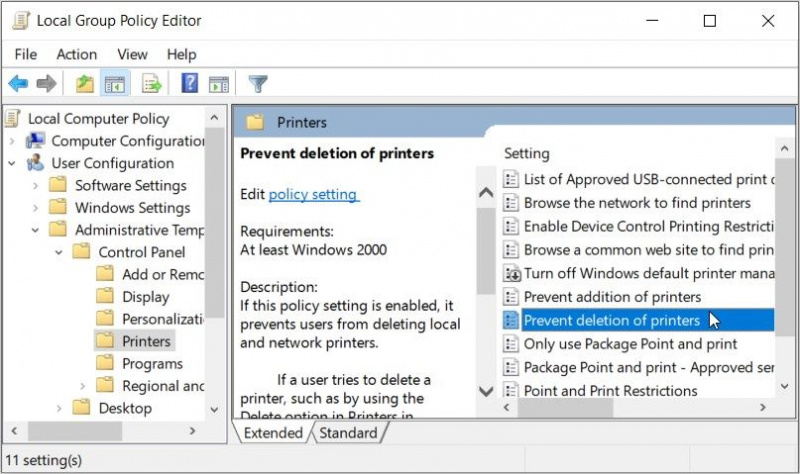Добавянето или премахването на принтер на устройство с Windows е доста лесно. Въпреки това е разочароващо, когато други продължават да добавят или премахват принтери към вашия компютър без ваше разрешение.
И така, нека да открием как можете да попречите на други потребители да изтриват или добавят принтери към вашето Windows устройство.
MAKEUSEOF ВИДЕО НА ДЕНЯ
Как да попречите на други да изтрият принтер в Windows
Нека започнем, като проверим как можете да попречите на другите да изтриват принтери на вашия компютър.
Използвайте редактора на локални групови правила (LGPE)
Локалният редактор на групови правила (LGPE) е функция на Windows, която ви помага да конфигурирате различни системни настройки. Можете обаче да получите достъп до него само ако използвате изданията на Windows Pro, Education и Enterprise.
Ако сте потребител на Windows Home, тогава трябва да разгледате съвети как да активирайте LGPE на Windows Home .
Сега ето как да използвате LGPE, за да попречите на другите да премахнат принтер от вашето устройство:
- Натиснете Win + R за да отворите диалоговия прозорец Изпълнение на командата.
- След това въведете gpedit.msc в полето за търсене и натиснете Въведете за да отворите редактора на локални групови правила.
- Навигирайте до Потребителска конфигурация > Административни шаблони > Контролен панел > Принтери .
- След това щракнете двукратно върху Предотвратяване на изтриване на принтери опция от дясната страна.
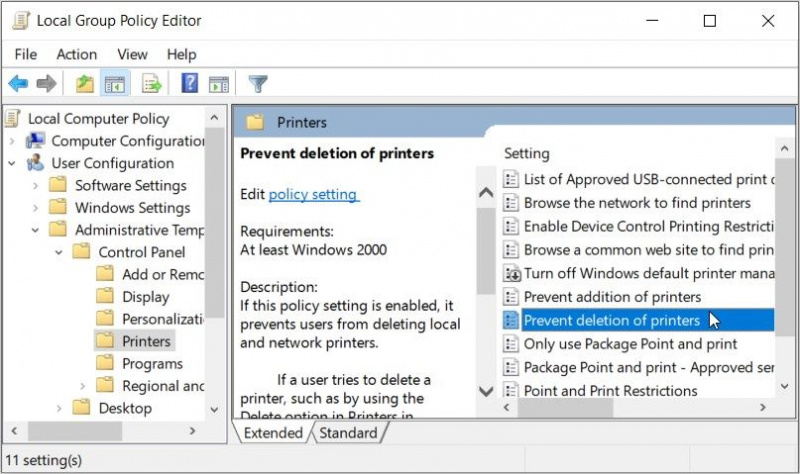
Накрая изберете Активирано опция, за да попречите на други да изтриват принтери на вашия компютър. Оттам натиснете Приложи и след това натиснете Добре .
Ако искате да разрешите на други да премахват принтери, следвайте тези опции:
- Отвори LGPE и навигирайте до Принтери опция според предишните стъпки.
- Щракнете два пъти върху Предотвратяване на изтриване на принтери и изберете Не е конфигуриран или хора с увреждания .
- Накрая натиснете Приложи и след това натиснете Добре за да запазите тези промени.
Използвайте редактора на системния регистър
Регистърът на Windows е друг брилянтен инструмент, който ви улеснява при конфигурирането на системните настройки. Единственият проблем е, че този инструмент е доста чувствителен. Така че често е препоръчително да архивирайте регистъра първо, преди да промените настройките му.
Сега нека да разгледаме как този инструмент може да ви помогне да попречите на другите да изтриват принтери:
- Натиснете Win + R за да отворите диалоговия прозорец Изпълнение на командата.
- След това въведете Regedit в полето за търсене и натиснете Въведете за да отворите редактора на системния регистър.
- След това копирайте и поставете следната команда в адресната лента и натиснете Въведете :
HKEY_CURRENT_USER\Software\Microsoft\Windows\CurrentVersion\PoliciesСлед това изпълнете следните стъпки:
- Разширете Политики и след това щракнете изследовател .
- Ако ключът Explorer липсва, щракнете с десния бутон върху Политики клавиш и изберете Ново > Ключ . Оттам наименувайте новия ключ като „ изследовател .”
- Щракнете върху изследовател щракнете с десния бутон върху десния страничен панел и след това изберете Ново > DWORD (32-битова) стойност . Оттам наименувайте стойността като „ NoDeletePrinter ” и след това натиснете Въведете .
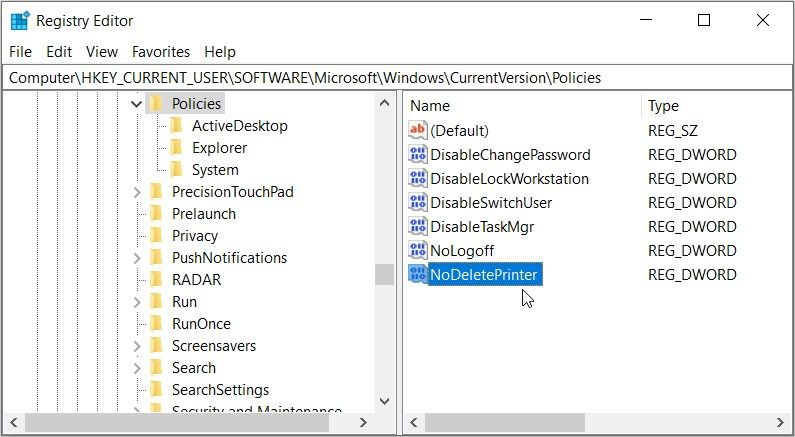
След това щракнете двукратно върху NoDeletePrinter стойност. Оттам задайте Данни за стойността да се 1 за да попречите на други да изтриват принтери на вашето устройство. Накрая затворете Редактор на регистъра и рестартирайте устройството си, за да приложите тези промени.
За да позволите на други да премахват принтери от вашето устройство, изпълнете следните стъпки:
- Отвори Редактор на регистъра и навигирайте до изследовател ключ според предишните стъпки.
- Щракнете двукратно върху NoDeletePrinter опция и след това я задайте Данни за стойността да се 0 (нула).
- Натиснете Добре , затвори Редактор на регистъра и след това рестартирайте устройството си, за да запазите тези промени.
Но тогава как изобщо някой е премахнал принтер от вашето устройство? Нека да разгледаме набързо това.
Как да попречите на други да добавят принтер към Windows
Сега нека да проверим как да попречим на други да добавят принтер към вашия компютър. Ще използваме както LGPE, така и редактора на системния регистър.
Използвайте LGPE
Ето как можете да използвате LGPE, за да попречите на други да добавят принтер към вашето устройство:
- Натиснете Win + R за да отворите диалоговия прозорец на командата Windows Run. Като алтернатива опитайте различни начини за отваряне на диалоговия прозорец Run command .
- След това въведете gpedit.msc в полето за търсене и натиснете Въведете за да отворите редактора на локални групови правила.
- Навигирайте до Потребителска конфигурация > Административни шаблони > Контролен панел > Принтери .
- След това щракнете двукратно върху Предотвратете добавянето на принтери от дясната страна.
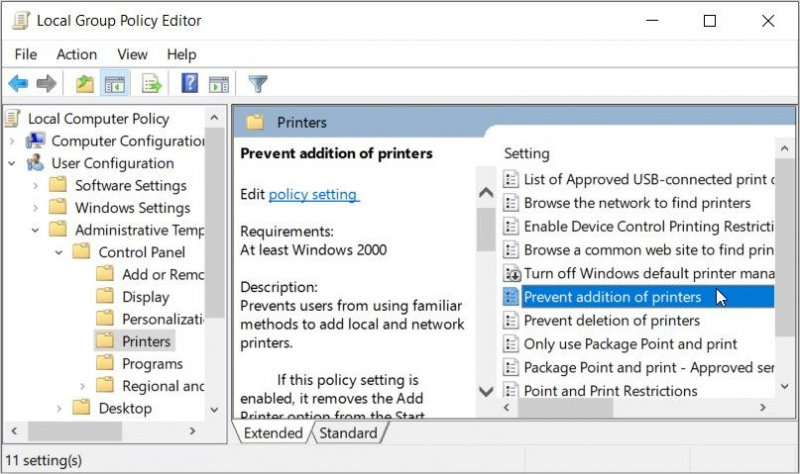
Изберете Активирано за да попречите на други да добавят принтери към вашето Windows устройство. Оттам натиснете Приложи и след това натиснете Добре .
Ако искате да позволите на други да добавят принтери към вашия компютър, изпълнете следните стъпки:
- Отвори LGPE и навигирайте до Принтери опция, като използвате предишните стъпки.
- Щракнете два пъти върху Предотвратете добавянето на принтери и изберете Не е конфигуриран или хора с увреждания .
- Накрая натиснете Приложи и след това натиснете Добре за да запазите тези промени.
Използвайте редактора на системния регистър
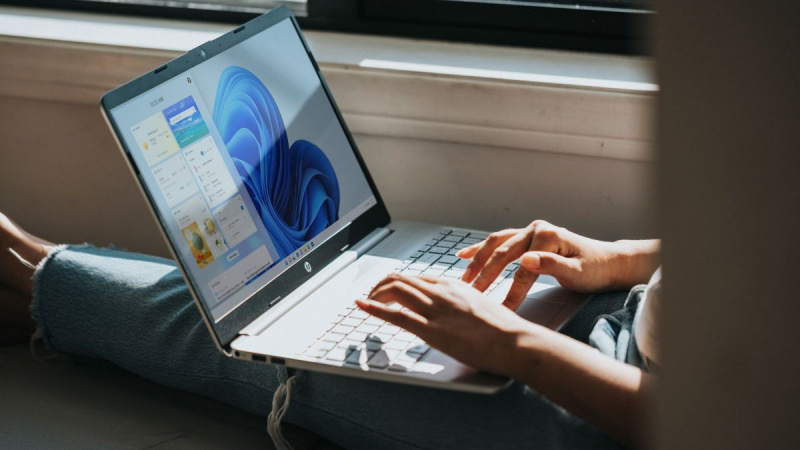
Ето как можете да използвате редактора на системния регистър, за да попречите на други да добавят принтери към вашето устройство:
- Натиснете Win + R за да отворите диалоговия прозорец Изпълнение на командата.
- След това въведете Regedit в полето за търсене и натиснете Въведете за да отворите редактора на системния регистър.
- След това копирайте и поставете следната команда в адресната лента и натиснете Въведете :
HKEY_CURRENT_USER\Software\Microsoft\Windows\CurrentVersion\PoliciesОттам изпълнете следните стъпки:
- Разширете Политики и след това щракнете изследовател .
- Ако ключът Explorer липсва, щракнете с десния бутон върху Политики клавиш и изберете Ново > Ключ . Оттам наименувайте новия ключ като „ изследовател .”
- Щракнете върху изследовател клавиш, щракнете с десния бутон върху десния страничен панел и изберете Ново > DWORD (32-битова) стойност . Оттам наименувайте стойността като „ NoAddPrinter ” и след това натиснете Въведете .
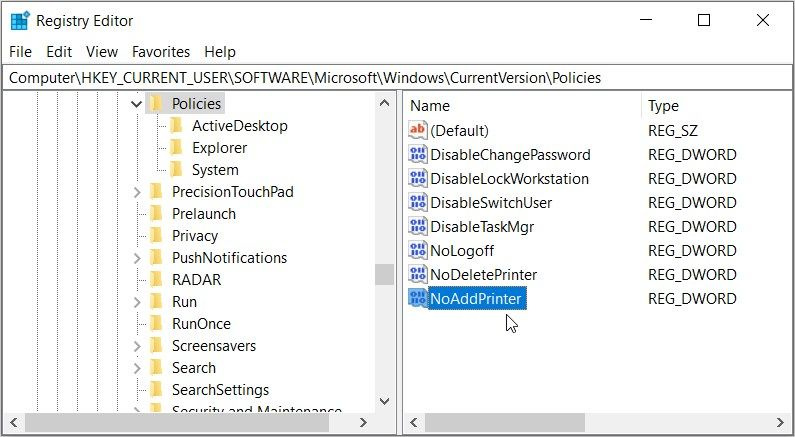
След това щракнете двукратно върху NoAddPrinter стойност. Оттам задайте Данни за стойността да се 1 за да попречите на други да добавят принтери към вашето устройство. Накрая затворете Редактор на регистъра и рестартирайте устройството си, за да приложите тези промени.
Ако промените решението си, можете да позволите на други да премахват принтери чрез следните стъпки:
бутонът за начало на iphone не работи
- Отвори Редактор на регистъра и навигирайте до изследовател ключ, като използвате предишните стъпки.
- Щракнете двукратно върху NoAddPrinter опция и след това я задайте Данни за стойността да се 0 (нула).
- Натиснете Добре , затвори Редактор на регистъра и след това рестартирайте устройството си, за да запазите тези промени.
Сега, как някой друг изведнъж добави принтер към вашето устройство? Нека разберем.
Предотвратете други да добавят или премахват принтери в Windows, готово
Да попречите на други да изтриват или добавят принтери към вашето устройство е доста лесно. Всичко, което трябва да направите, е да приложите методите, които разгледахме, и ще сте готови. И ако вашите принтери не работят с Windows, има решения и за това.